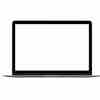Forcer la fermeture des applications sur votre MacBook
En tant qu'heureux propriétaire d'un MacBook, vous souhaitez naturellement que tout se passe bien et sans problème. Vous utilisez votre MacBook pour le travail, à des fins personnelles et peut-être même pour vous divertir. Mais que faire si une application ne répond pas et que vous devez la forcer à quitter ? Cela peut être frustrant, surtout si vous ne savez pas comment procéder sans endommager davantage votre MacBook.
Vous souhaitez une solution claire et simple pour forcer la fermeture d'une application sur votre MacBook. Vous souhaitez comprendre pourquoi l’application ne répond pas et comment éviter que cela ne se reproduise à l’avenir. Mais surtout, vous souhaitez une source d’informations fiable sur la façon de résoudre les problèmes techniques de votre MacBook .
Comment Leapp peut vous aider
Chez Leapp, nous comprenons vos frustrations et vos défis. Nous sommes là pour vous aider. Nous pouvons vous fournir des instructions étape par étape sur la façon de forcer la fermeture d'une application sur votre MacBook. Nous pouvons également vous fournir des informations générales et des conseils pour éviter que les applications ne plantent à l'avenir. Et rassurez-vous, forcer la fermeture d'une application n'endommagera pas votre MacBook.
La solution : comment forcer la fermeture d'une application sur votre MacBook
Il existe plusieurs façons de forcer la fermeture d’une application sur votre MacBook. Voici les étapes que vous pouvez suivre :
1. Appuyez sur les touches Commande + Option + Échap de votre clavier. Cela ouvrira la fenêtre « Forcer à quitter ».
2. Sélectionnez l'application que vous souhaitez fermer dans la liste et cliquez sur le bouton « Forcer à quitter ».
3. Confirmez que vous souhaitez quitter l’application en cliquant sur « Forcer à quitter » dans la boîte de dialogue qui s’affiche.
4. L'application devrait maintenant se fermer. Sinon, essayez à nouveau de suivre les étapes.
Si les étapes ci-dessus ne fonctionnent pas, vous pouvez également essayer de forcer la fermeture de l'application via le moniteur d'activité. Voici les étapes :
1. Ouvrez Activity Monitor en appuyant sur Commande + Espace, en tapant « Activity Monitor » dans le champ de recherche et en appuyant sur Entrée.
2. Recherchez l’application que vous souhaitez fermer dans la liste et sélectionnez-la.
3. Cliquez sur le bouton « Arrêter le processus » dans le coin supérieur gauche de la fenêtre.
4. Confirmez que vous souhaitez arrêter le processus en cliquant sur « Arrêter » dans la boîte de dialogue qui apparaît.
5. L'application devrait maintenant se fermer. Sinon, essayez à nouveau de suivre les étapes.
Comment Leapp peut-il vous aider davantage ?
Chez Leapp, nous ne sommes pas seulement là pour vous aider à résoudre les problèmes techniques de votre MacBook. Nous sommes également là pour vous faciliter la vie. Nous proposons une large gamme de produits Apple durables ( remis à neuf ) qui peuvent faciliter vos tâches quotidiennes. Et si jamais vous êtes bloqué, par exemple en forçant la fermeture d'une application, nous sommes là pour vous aider.
Nous sommes fiers de notre excellent service et de notre capacité à expliquer des problèmes techniques complexes de manière simple et compréhensible. Alors, que vous ayez besoin d'un nouveau MacBook , d'aide pour configurer votre nouvel iPhone ou que vous ayez simplement une question sur la façon de tirer le meilleur parti de vos produits Apple, Leapp est là pour vous.
Souhaitez-vous en savoir plus sur nos produits et services ? Alors visitez notre site Web sur leapp.nl et découvrez ce que nous pouvons faire pour vous.